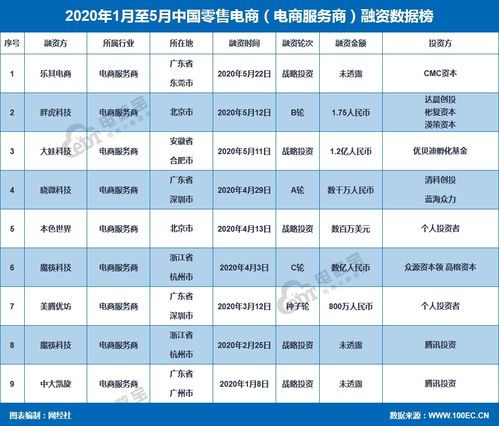在当今数字化时代,音乐、电影和应用程序已成为我们日常生活中不可或缺的一部分,苹果公司推出的iTunes不仅是一个媒体播放器,更是一个强大的媒体管理工具,帮助用户管理和同步他们的数字内容,无论你是初学者还是资深用户,了解如何从官方渠道下载并使用iTunes都是非常重要的,本文将为你详细介绍如何从iTunes官网下载最新版本的应用程序,以及如何高效地管理和同步你的数字内容。
一、什么是 iTunes?
iTunes 是由苹果公司开发的一款多媒体管理和播放软件,最初于2001年推出,它最初的功能主要是管理用户的音乐库,但随着时间的发展,iTunes 已经成为一个集音乐、视频、播客、电子书和应用程序管理于一体的综合平台,通过 iTunes,用户可以购买和下载音乐、电影、电视节目、播客等数字内容,并将其同步到 iPhone、iPad 和 iPod 等设备上。
二、为什么选择从 iTunes 官网下载?
虽然网络上有许多第三方网站提供 iTunes 的下载,但为了确保软件的安全性和可靠性,强烈建议用户从 iTunes 官网下载,以下是一些选择官方下载渠道的理由:
1、安全性:官方网站提供的下载链接是最安全的,可以避免下载到带有病毒或恶意软件的版本。
2、最新版本:苹果公司会定期更新 iTunes,以修复已知的问题和提升性能,从官网下载可以确保你获得最新的版本。
3、技术支持:如果在下载或使用过程中遇到问题,官方提供了详细的帮助文档和技术支持,方便用户解决问题。
三、如何从 iTunes 官网下载?
下载 iTunes 非常简单,只需几个步骤即可完成,以下是详细的操作指南:
步骤 1:访问 iTunes 官方网站
打开浏览器,输入以下网址:
- [https://www.apple.com/itunes/download/](https://www.apple.com/itunes/download/)
步骤 2:选择适合的版本
在官方网站上,你会看到不同操作系统的下载选项,请根据你的计算机操作系统选择合适的版本:
Windows 版本:适用于运行 Windows 10 或更高版本的电脑。
macOS 版本:适用于运行 macOS Catalina 10.15 或更高版本的 Mac 电脑。
步骤 3:点击“下载”
点击页面上的“下载”按钮,系统会自动开始下载安装文件,文件大小约为 100MB 左右,具体大小可能因版本而异。

步骤 4:运行安装程序
下载完成后,找到下载的安装文件(通常位于下载文件夹中),双击运行安装程序,按照屏幕提示进行操作,完成安装过程。
步骤 5:启动 iTunes
安装完成后,可以在桌面或“开始”菜单中找到 iTunes 图标,点击启动,首次启动时,iTunes 会检查是否有可用的更新,并自动进行更新。
四、如何使用 iTunes 管理数字内容?
一旦你成功安装了 iTunes,就可以开始管理和同步你的数字内容了,以下是一些常用的功能和操作方法:
1. 导入音乐和视频
导入音乐:将音乐文件拖放到 iTunes 库中,或通过菜单栏选择“文件” > “添加文件到库”。
导入视频:同样,将视频文件拖放到 iTunes 库中,或通过菜单栏选择“文件” > “添加文件到库”。
2. 创建播放列表
创建新播放列表:在左侧边栏中,右键点击“播放列表”,选择“新建播放列表”,然后将喜欢的歌曲拖放到新创建的播放列表中。
智能播放列表:你可以创建基于特定条件的智能播放列表,艺术家”、“专辑”或“流派”。
3. 同步设备
连接设备:将你的 iPhone、iPad 或 iPod 连接到电脑,iTunes 会自动识别设备。
选择同步内容:在设备的主界面中,选择要同步的内容类型(如音乐、视频、照片等)。
开始同步:点击“同步”按钮,iTunes 会将选定的内容同步到设备上。
4. 购买和下载内容
访问 iTunes Store:在 iTunes 中,点击顶部菜单栏中的“iTunes Store”。
浏览和搜索:在 iTunes Store 中,你可以浏览各类音乐、电影、电视节目和应用程序,使用搜索功能可以快速找到你想要的内容。
购买和下载:选择你感兴趣的内容,点击“购买”或“免费下载”按钮,如果你已经登录了 Apple ID,iTunes 会自动完成购买和下载过程。
五、常见问题解答
在使用 iTunes 的过程中,可能会遇到一些常见的问题,以下是一些常见问题及其解决方法:
1. 下载速度慢
检查网络连接:确保你的网络连接稳定,没有其他大型文件正在下载。
重启路由器:有时重启路由器可以提高网络速度。
使用有线连接:如果可能,使用有线网络连接而不是无线连接。
2. 同步失败
检查设备容量:确保你的设备有足够的存储空间来同步新的内容。
重启设备:有时重启设备可以解决同步问题。
重新连接设备:尝试断开设备并重新连接,确保 iTunes 能够正确识别设备。
3. 无法登录 Apple ID
检查网络设置:确保你的电脑和设备都能正常访问互联网。
重置密码:如果你忘记了 Apple ID 密码,可以通过苹果官方网站的“找回密码”功能进行重置。
联系支持:如果问题仍然存在,可以联系苹果官方支持寻求帮助。
六、结语
通过本文的介绍,相信你已经掌握了如何从 iTunes 官网下载最新版本的应用程序,并了解了如何使用 iTunes 管理和同步你的数字内容,iTunes 不仅是一个强大的媒体管理工具,更是连接你与数字娱乐世界的桥梁,希望这些信息能帮助你在数字娱乐的海洋中畅游无阻,享受更加丰富多彩的数字生活。
如果你对 iTunes 有任何疑问或需要进一步的帮助,欢迎随时访问苹果官方网站或联系官方支持团队,继续探索和发现更多关于 iTunes 的功能和技巧,让数字娱乐成为你生活的一部分。